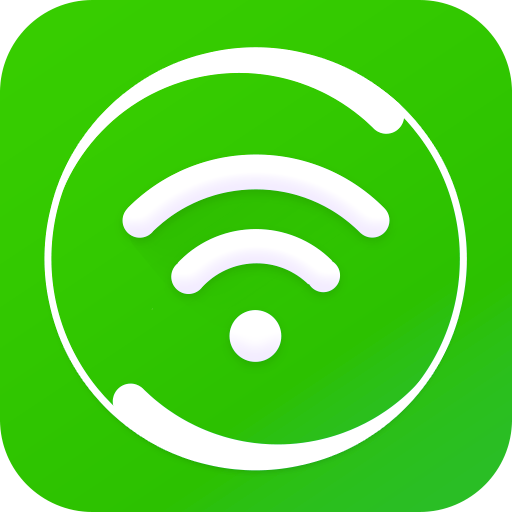萬盛學電腦網 >> 熱門軟件 >> pp助手mac版下載安裝及使用教程
pp助手mac版下載安裝及使用教程
PP助手有很多的版本,今天綠茶小編帶來的是pp助手mac版下載安裝及使用教程,為大家講解pp助手mac版怎麼用,還不會使用的朋友可以來看一看操作方法哦~
Mac版的PP助手支持的系統是Mac os X 10.7或者更高的系統,安裝前請確認您的系統版本(點擊電腦桌面左上角的蘋果圖標關於本機即可查看系統版本)。

下載好安裝包後雙擊打開,然後將PP助手的圖標拖到Applications的文件夾裡就可以完成安裝操作。
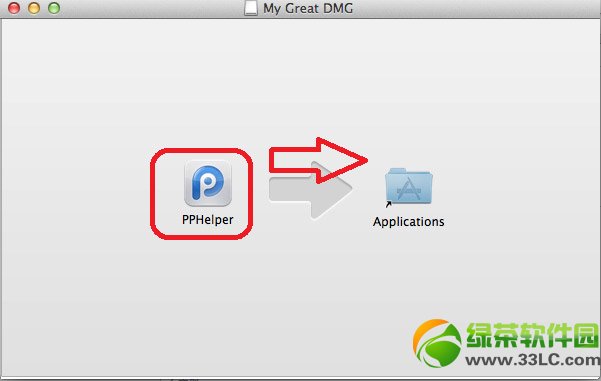
安裝後打開如果出現“打不開 PPHelper,因為它來自身份不明的開發者” 的提示而無法打開,我們只需在系統的偏好設置設置一下就可以正常使用,方法如下:
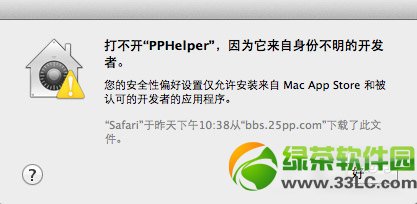
打開系統的偏好設置--安全性與隱私。

在通用--允許從以下位置下載的應用程序--選擇“任何來源”(更改前如果是灰色無法選擇需要點擊左下角的鎖頭標志輸入密碼解鎖後才可以更改)。
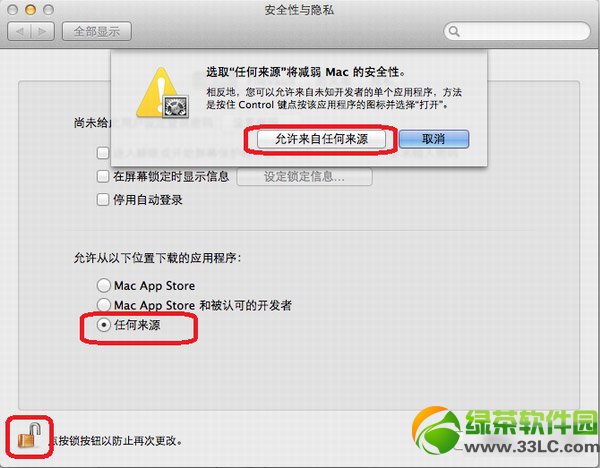
更改之後在打開PP助手,出現“PPHelper”是從互聯網下載的“應用程序”。您確定要打開嗎?的提示後,點擊打開。
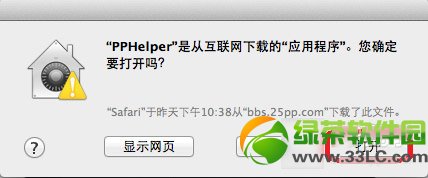
打開後簡介的的PP助手界面,連接好IOS設備之後,可以在正版應用或者越獄應用裡面下載豐富的應用。

找到自己需要的軟件,點擊下載。

下載完成後,在資源管理--下載管理--已下載就可以看到下載好的程序,點擊安裝按鈕就可以安裝到IOS設備中使用了。

好了,以上就是PP助手mac版使用的全部內容,大家看明白了嗎?
綠茶小編猜你還喜歡:
pp助手正版安裝失敗授權無效解決方法
pp助手正版怎麼激活?PP助手正版激活教程
熱門軟件排行
軟件知識推薦
相關文章
copyright © 萬盛學電腦網 all rights reserved